
Kuvan tai videon valoisuuden, valotuksen ja värin säätäminen Macissa
Voit muuttaa kuvan tai videon valotusta ja väriä helposti Kuvat-apin säätötyökaluilla. Voit parantaa kuvaa tai videota automaattisesti, jolloin Kuvat analysoi kuvasi ja säätää eri asetuksia tehdäkseen kuvastasi parhaan näköisen. Voit myös tuoda näkyviin tarkempia säätimiä, joilla voit hienosäätää kaikkia asetuksia, mukaan lukien valotus, valo- ja varjokohdat, kirkkaus ja kontrasti.
Vinkki: Kuvaa muokattaessa saat säätötyökalut nopeasti esiin painamalla A-näppäintä.
Valokuvien perussäätöjen tekeminen
Avaa Macissa Kuvat-appi
 .
.Kaksoisklikkaa kuvaa tai videota ja klikkaa työkalupalkissa Muokkaa.
Klikkaa työkalupalkissa Säädä.
Vedä liukusäädintä kohdissa Valo, Väri ja Mustavalkoinen, kunnes olet tyytyväinen kuvan tai videon ilmeeseen, tai klikkaa Autom. ja anna Kuvat-apin säätää kohde automaattisesti.
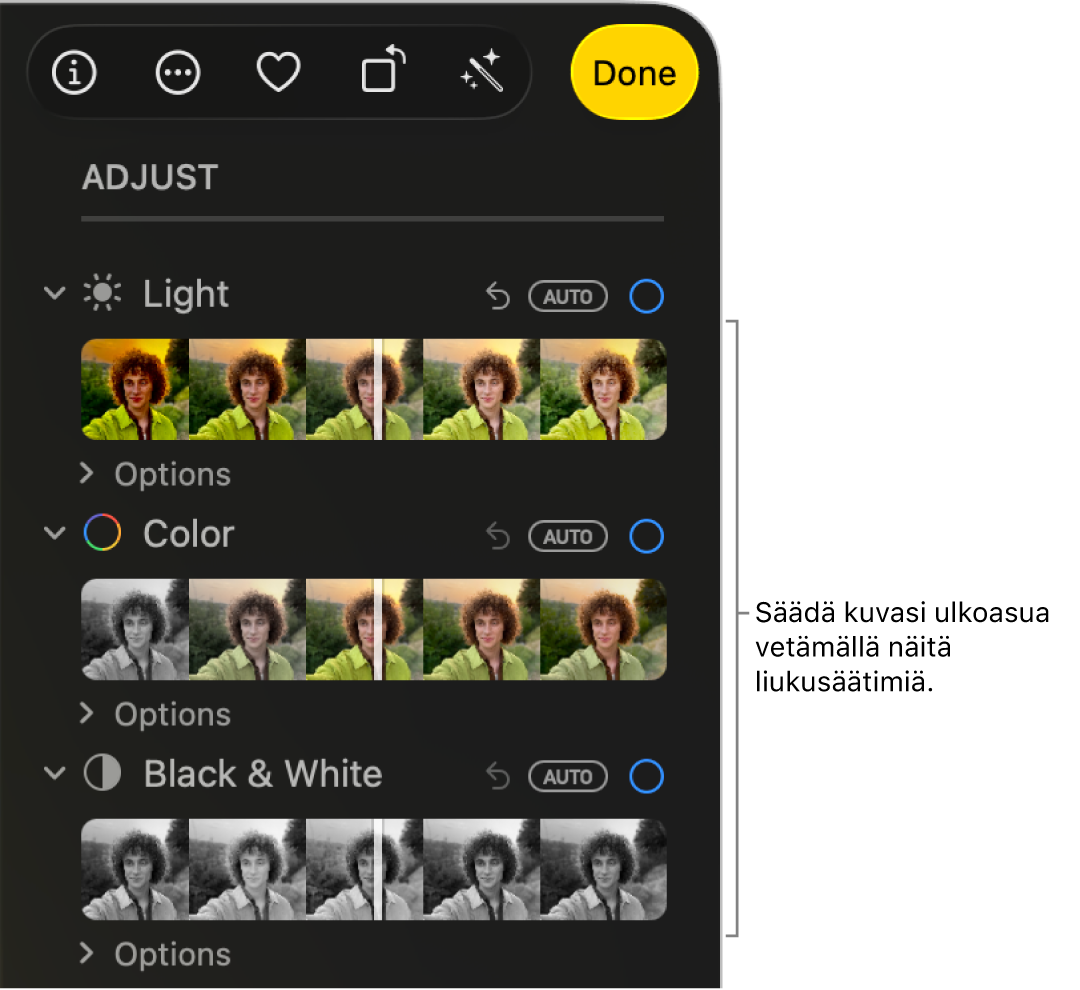
Vinkki: Jos haluat perua muutokset ja palata alkuperäisiin asetuksiin tiettyä säätöä varten, kaksoisklikkaa liukusäädintä. Kun teet säädön, säädön viereen tulee näkyviin sininen merkki osoittamaan muutosta. Valitsemalla merkin tai poistamalla sen valinnan voit ottaa säädön käyttöön tai pois käytöstä väliaikaisesti ja katsoa, miten se vaikuttaa kuvaan.
Tee valoisuuden hienosäätöjä
Voit lisäksi tehdä hienosäätöjä kuvan tai videon valoisuusasetuksiin.
Avaa Macissa Kuvat-appi
 .
.Kaksoisklikkaa kuvaa tai videota ja klikkaa työkalupalkissa Muokkaa.
Klikkaa työkalupalkissa Säädä ja klikkaa Valo-kohdassa Valinnat.
Muuta, miltä kuva näyttää, vetämällä liukusäätimiä:
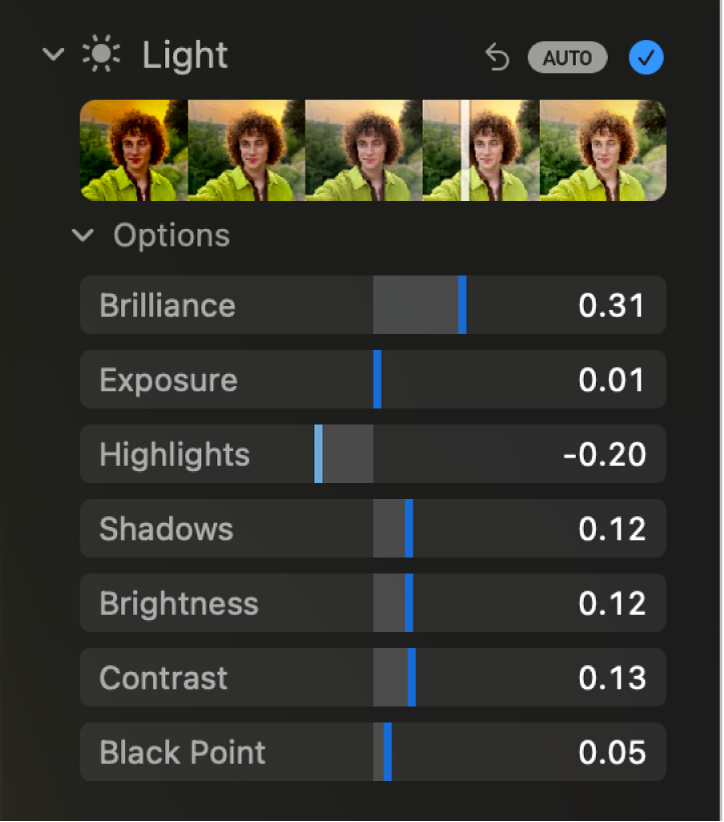
Eloisuus: Säätää kuvaa tai videota värikkäämmäksi ja elävämmäksi kirkastaen tummia osia, tummentaen kirkkaita osia ja tuo esiin yksityiskohtia lisäämällä kontrastia. Säätö on neutraali värin suhteen (kylläisyyttä ei muuteta), mutta väri saattaa vaikuttaa erilaiselta, koska kirkkaammat ja korkeakontrastisemmat kuvat näyttävät eloisimmilta.
Valotus: Säätää koko kuvan kirkkautta tai tummuutta.
Valokohdat: Säätää kirkkaiden alueiden yksityiskohtia.
Varjokohdat: Säätää varjoisien alueiden yksityiskohtia.
Kirkkaus: Säätää kuvan kirkkautta.
Kontrasti: Säätää kuvan kontrastia.
Mustapiste: Asettaa pisteen, jossa kuvan tummimmat kohdat muuttuvat kokonaan mustaksi ja jossa yksityiskohtia ei ole. Mustan pisteen asettaminen voi parantaa kontrastia valjuissa kuvissa.
Vinkki: Laita osoitin liukusäätimen päälle ja pidä optionäppäintä painettuna, jotta liukusäätimen arvoalue laajenee.
Tee värien hienosäätöjä
Voit lisäksi tehdä hienosäätöjä kuvan tai videon kylläisyys-, kirkkaus- ja värivirhe-asetuksille.
Avaa Macissa Kuvat-appi
 .
.Kaksoisklikkaa kuvaa tai videota ja klikkaa työkalupalkissa Muokkaa.
Klikkaa työkalupalkissa Säädä ja klikkaa Väri-kohdassa Valinnat.
Muuta, miltä kuva näyttää, vetämällä liukusäätimiä:
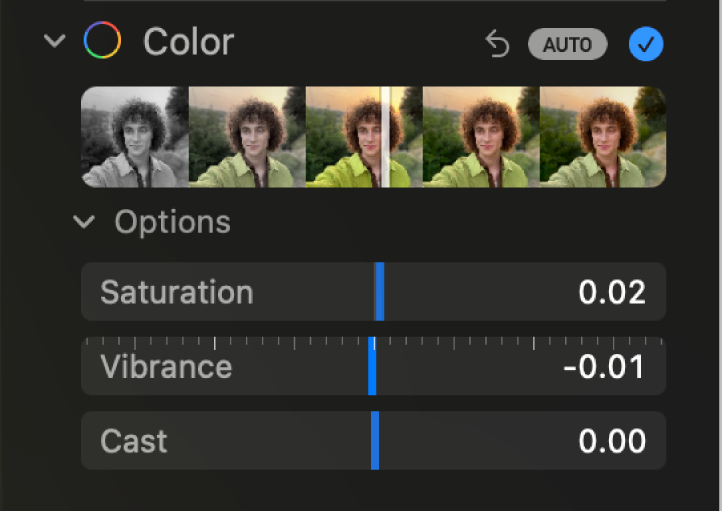
Kylläisyys: Säätää värien kylläisyyttä.
Kirkkaus: Säätää kuvassa tai videossa samankaltaisten värien keskinäistä värikontrastia ja erottelua.
Värivirhe: Säätää ja korjaa värisävyjä.
Vinkki: Laita osoitin liukusäätimen päälle ja pidä optionäppäintä painettuna, jotta liukusäätimen arvoalue laajenee.
Mustavalkoiset hienosäädöt
Voit hienosäätää värisävyjen ja harmaiden alueiden intensiteettiä ja muuttaa kuvan tai videon rakeisuutta.
Avaa Macissa Kuvat-appi
 .
.Kaksoisklikkaa kuvaa tai videota ja klikkaa työkalupalkissa Muokkaa.
Klikkaa työkalupalkissa Säädä ja klikkaa Mustavalkoinen-kohdassa Valinnat.
Muuta, miltä kuva näyttää, vetämällä liukusäätimiä:
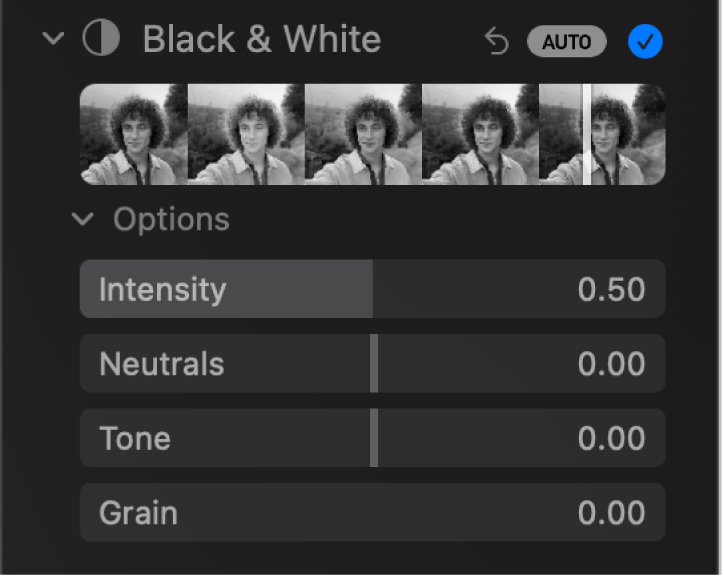
Voimakkuus: Lisää tai vähentää kuvan värisävyjen voimakkuutta.
Neutraalit: Vaalentaa tai tummentaa kuvan harmaita alueita.
Värisävy: Säätää kuvan ilmettä lisäämällä tai vähentämällä kontrastia.
Rakeisuus: Säätää kuvassa näkyvää rakeisuutta.